Blenderでアニメーションを作ろうと思ったのに、「キーフレームが打てない!」と困った経験はありませんか?
この記事では、Blenderでキーフレームが打てない時にまず確認すべきポイントをわかりやすく整理しました。
よくあるミスから、意外と見落としがちな注意点までまとめているので、ぜひ参考にしてみてください!
動かしたいオブジェクトを選択してからキーフレームを打っているか
Blenderでは、オブジェクトを選択していない状態だと、キーフレームを打とうとしても反映されません。
(キーフレーム挿入メニューも表示されません。)
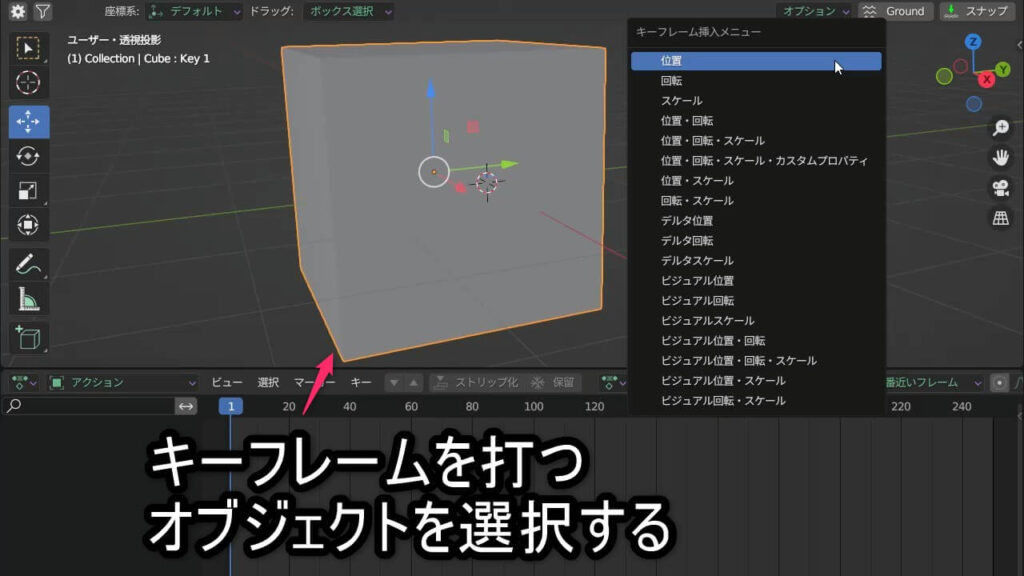
特に複数オブジェクトを操作しているときや、視点移動をした直後など、選択が外れていることに気づきにくい場合があります。
キーフレームを打つ前に、必ず動かしたいオブジェクトが選択されているか確認しましょう。
(初心者の方はここでつまずきやすいので、特に注意です!)
Blenderのバージョンに合ったキーフレームショートカットを使っているか?
Blenderでは、バージョンによってキーフレーム挿入のショートカットキーが変わっています。
- Blender 3.x系までは「I」キー
- Blender 4.x系からは「K」キー
が標準のショートカットになっています。
そのため、Blender 4.x系で「Iキー」を押してもキーフレーム挿入メニューは表示されません。
もし「いつものキーでキーフレームが打てない!」と感じたら、
自分が使っているBlenderのバージョンに合ったショートカットを使っているか必ず確認しましょう。
(初心者の方は、バージョンごとにショートカットキーが違うことを意識しておくとスムーズに対応できます!)
「Blender 4.xにアップデートしたらキーフレーム挿入メニューが出なくなった」という場合は、
詳しい原因と対処法をこちらの記事でまとめていますので、あわせて参考にしてみてください。
キーフレームが打てているのに「打てないように見えている」ケース
Blenderでは、キーフレーム自体は正しく打たれているのに、画面上で確認できずに「打てていない」と勘違いしてしまうケースもあります。
ここでは、特に初心者の方がひっかかりやすい2つのパターンを紹介します。
タイムライン・ドープシートの表示モードを確認する
Blenderでは、タイムラインやドープシートエディターの表示モードによって、キーフレームの見え方が変わります。
そのため、実際にはキーフレームが正しく打たれているのに、打てていないように見えてしまうことがあります。
例えば、マテリアルで色を変えるようなアニメーションの場合、タイムラインやドープシートではキーフレームを正常に確認できます。


ただし、確認モードが「アクション」になっていると、キーフレームは表示されません。

ドープシートにどのモードで表示されるかは、アニメーションの種類によって変わります。
もし「打ったはずなのにキーフレームが表示されない」と感じたら、
タイムラインまたはドープシートのモード設定を「ドープシート」に切り替えて確認してみましょう。
タイムラインとドープシートの表示なら、基本的にすべてのキーフレームが見えるので安心です!
ノード系アニメーションでは対象ノードを選択しているか
続いてはBlenderで、マテリアルやジオメトリーなどノードベースのアニメーションを作成している場合です。
この場合、対象のノードが選択されていないと、ドープシートやタイムラインにもキーフレームが表示されません。
例えば、マテリアルのカラーをアニメーションさせた場合、カラー設定をしたノードが選択されていなければ、ドープシート上には何も表示されないように見えてしまいます。


ノード系アニメーションの場合は、対象のノードを必ず選択してからキーフレームを確認するようにしましょう。
もし「キーフレームが見えないな」と思ったら、まずはノードが正しく選択されているか?をチェックしてみると解決できるかもしれません!
まとめ|Blenderでキーフレームが打てない時は基本をチェック
Blenderでキーフレームが打てないと感じたら、まずは基本的なチェックポイントを見直してみましょう。
この記事で紹介した主な確認項目は以下の通りです。
- 動かしたいオブジェクトを選択してからキーフレームを打っているか?
- Blenderのバージョンに合ったキーフレームショートカットを使っているか?
- 実はキーフレームが打たれているのに、表示モードやノード選択の問題で見えていないだけではないか?
特に最初は、操作ミスや設定の見落としが原因になりやすいので、焦らず一つずつ確認していくことが大切です。
基本を押さえれば、キーフレーム問題は必ず解決に近づけます!
ぜひ参考にしながら、アニメーション制作を楽しんでくださいね!
















コメント